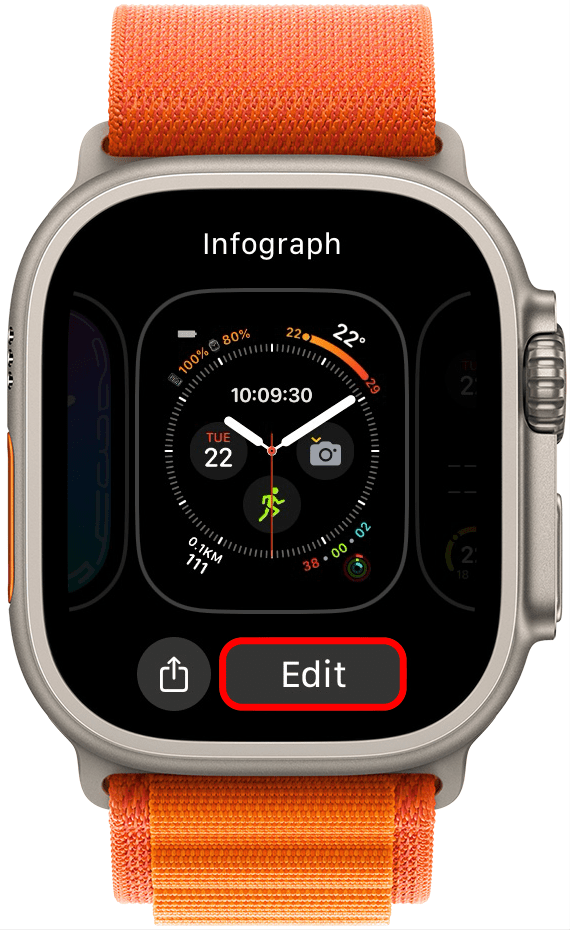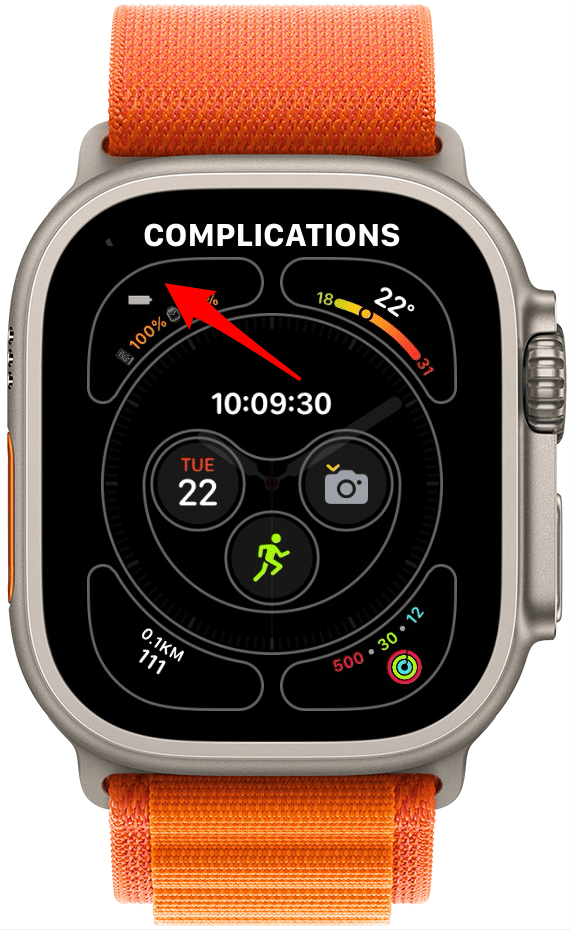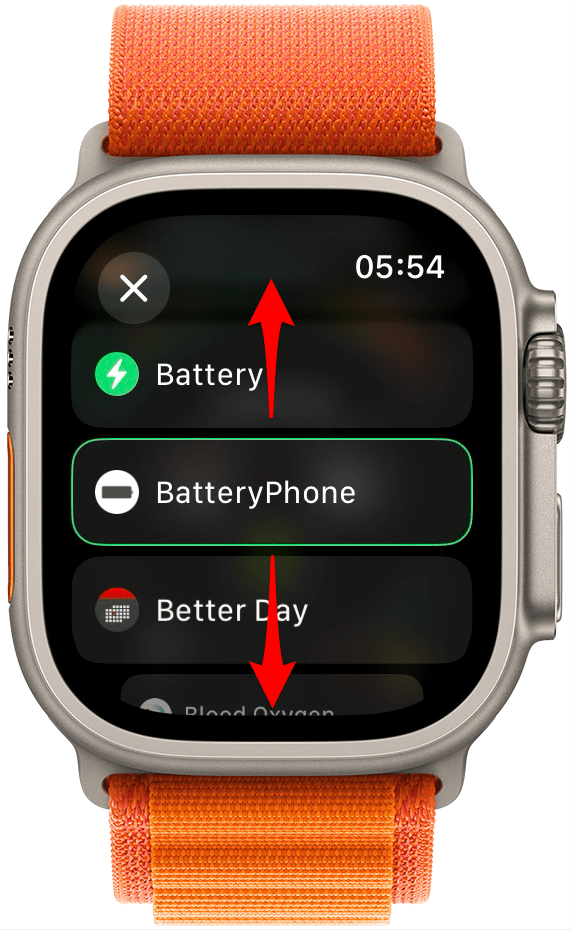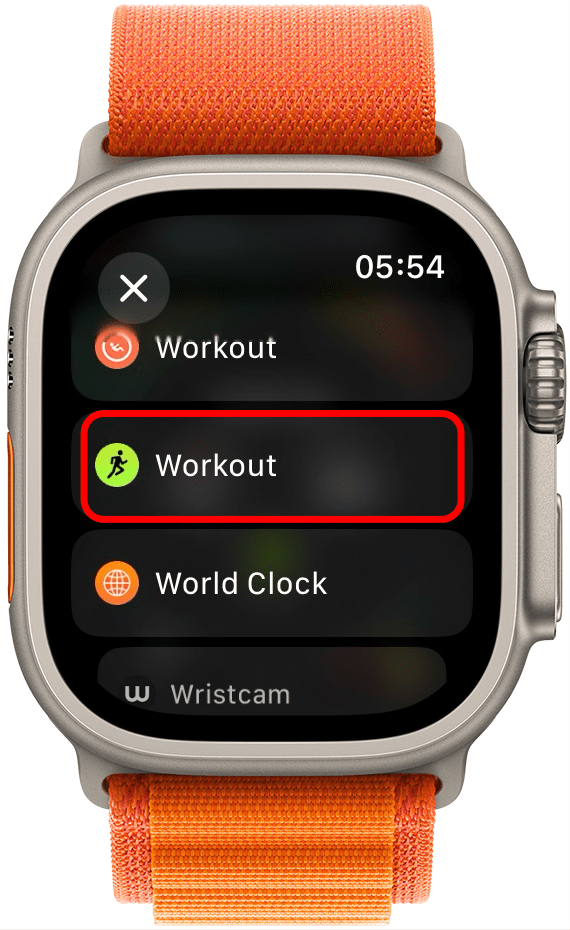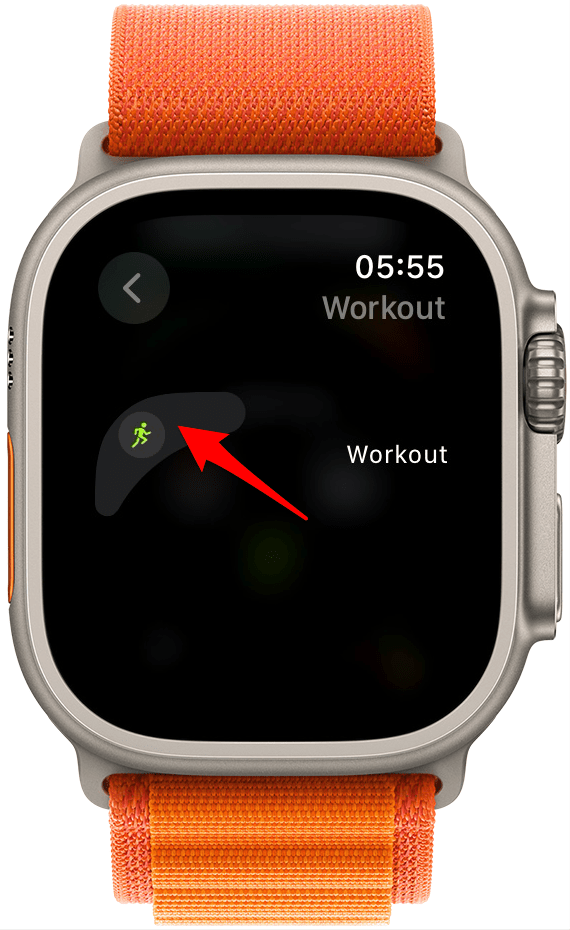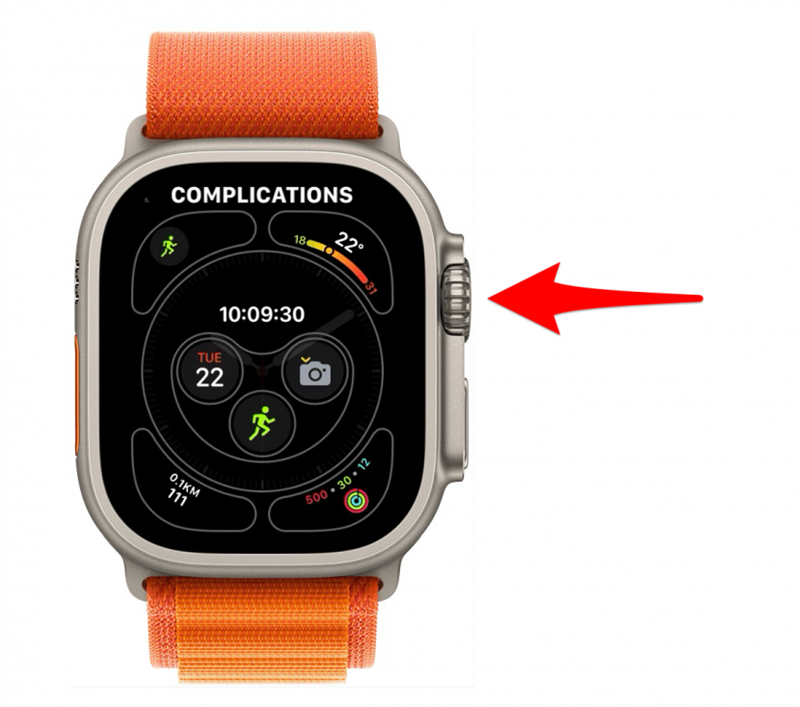هل تعلم أنه يمكنك إضافة مضاعفات لوجه Apple Watch والوصول إلى تطبيقاتك المفضلة بنقرة واحدة؟ إذا كنت تستخدم تطبيقًا بانتظام ، فقد يكون الاختصار على شاشة الساعات في متناول اليد. فيما يلي كيفية تغيير مضاعفات Apple Watch لتضمين اختصار لتطبيق على وجه الساعات. سنستخدم تطبيق التمرين كمثال.
 اكتشف ميزة Featuresget One Daily Daily من iPhone كل يوم (مع لقطات شاشة وتعليمات واضحة) حتى تتمكن من إتقان جهاز iPhone الخاص بك في دقيقة واحدة فقط في اليوم.
اكتشف ميزة Featuresget One Daily Daily من iPhone كل يوم (مع لقطات شاشة وتعليمات واضحة) حتى تتمكن من إتقان جهاز iPhone الخاص بك في دقيقة واحدة فقط في اليوم.
لماذا ستحب هذه النصيحة:
- أضف مضاعفات إلى وجه الساعة للوصول إلى تطبيقاتك المفضلة بأسرع طريقة.
- تخصيص وجه Apple Watch لتضمين فقط التطبيقات التي تستخدمها أكثر.
كيفية إضافة مضاعفات إلى وجه Apple Watch
متطلبات النظام
تعمل هذه النصيحة على Apple Watches التي تعمل على تشغيل WatchOS 10 وما بعدها .
ما هي مضاعفات Apple Watch؟ رسميًا ، “المضاعفات” هي كلمة مأخوذة من تجارة صناعة الساعات ، حيث تعني أي وظيفة لوجه الساعة بخلاف حفظ الوقت. في سياق Apple Watch ، تعتبر المضاعفات اختصارات واحدة للوصول إلى التطبيقات من وجه ساعتك. إنها مفيدة للغاية ، وواحدة من أكثر الميزات شعبية لساعات Apple. لمعرفة المزيد حول استخدام Apple Watch وأجهزة Apple الأخرى ، تحقق من نصيحة من النشرة الإخبارية اليوم. يمكنك فقط القيام بذلك إذا كان لديك وجه ساعة يسمح بمضاعفات ، مثل الرسوم البيانية أو المعيارية ، ولكن هناك العديد من الخيارات الأخرى. بمجرد تعيين وجه Apple Watch الذي يسمح بمضاعفات ، إليك كيفية إضافة مضاعفات. بالنسبة لهذه المقالة ، سنستخدم تطبيق التمرين كمثال.
- على ساعة Apple ، اضغط على وجه الساعة لفترة طويلة.

- TAP EDIT .

- انتقد اليسار حتى ترى قائمة المضاعفات . اعتمادًا على وجه الساعة الذي تستخدمه ، قد يستغرق الأمر انتقادًا واحدًا أو عدة.

- اضغط على أحد العقد المضاعفات على وجه الساعة لتحديده. سترى أن كل عقدة محاطة بمخطط تفصيلي لتسهيل التعرف عليه. عند النقر على عقدة المضاعفات التي اخترتها ، سيتحول هذا المخطط التفصيلي لفترة وجيزة قبل أن تتغير الشاشة إلى القائمة التالية.

- انقلب لأعلى ولأسفل أو قلب التاج الرقمي حتى تجد مضاعفات التمرين.

- اضغط على التمرين .

- سيتم عرض معاينة لما ستبدو عليه الآن عقدة المضاعفات مع رمز تطبيق التمرين. اضغط عليه لاستبدال المضاعفات الموجودة.

- اضغط على زر الصفحة الرئيسية على التاج الرقمي للخروج من قائمة المضاعفات ، ثم اضغط عليه مرة أخرى للانتهاء. يجب أن ترى أنه يتم تحديث وجه ساعتك ليشمل أيقونة تطبيق التمرين.

نصيحة محترف:
إذا كنت تحب المضاعفات ، فقد تكون في البحث عن وجه Apple Watch مع أكثر المضاعفات. سيكون هذا الوجه المسموح به ، والذي يسمح حتى ثمانية. يمكنك إضافة مضاعفات التطبيق الأخرى إلى وجه Apple Watch أيضًا ؛ تحقق منها!
الآن يمكنك الانتقال مباشرة إلى تطبيق التمرين من وجه الساعة! بالنسبة لي ، يجعل الوصول إلى التدريبات الخاصة بي أسرع بكثير ، وهو مثالي عندما أكون في عجلة من أمري للتنقل. يمكنك توفير العديد من وجوه الساعة لأغراض مختلفة. بعد ذلك ، تعرف على كيفية تغيير وجوه Apple Watch عن طريق التمرير على شاشة العرض.